
Mozilla Firefox je jedným z najobľúbenejších prehliadačov na svete. Každý deň si vychutnávajú milióny užívateľov, navštevujú svoje obľúbené stránky. Niektoré krajiny, špecifické poskytovatelia alebo vlastníci webových zdrojov však nedávno aktívne blokujú prístup k niektorým stránkam pre používateľov z rôznych regiónov, čo spôsobuje ťažkosti pri pokuse o otvorenie webového zdroja. Tento problém sa vyrieši pomocou nástrojov na výmenu skutočnej IP adresy. Ide o také riešenia pre uvedený webový prehliadač, ktorý chceme hovoriť ďalej.
Ideme okolo uzamknutých stránok v Mozille Firefox
Existujú dva hlavné typy nástrojov, ktoré vám umožňujú používať technológiu substitučnej technológie IP prostredníctvom VPN alebo proxy. Roly z nich sú rozšírenie a anonymizátory. Ďalej ponúkame túto tému podrobnejšie preskúmať túto tému, čítať najobľúbenejšie zástupcovia takýchto nástrojov a webových zdrojov. Všetky možnosti majú vlastné vlastnosti, takže každý užívateľ bude môcť vyzdvihnúť optimálne riešenie, pričom ho prijal na trvalé použitie.Možnosť 1: Rozšírenia
V prvom rade zvýšime tému doplnkov prehliadača, pretože sa používajú najčastejšie. Princípom ich činností je presmerovanie návštevnosti do určitého VPN alebo proxy-servera, ktoré sú manuálne vybrané vopred používateľom alebo sú nastavené automaticky, ktoré závisia od typu aplikácie. Užívateľ vyberie vhodné rozšírenie, nastavuje ho, nastavuje ďalšiu konfiguráciu a potom okamžite môže pristupovať k stránke zablokované skôr. Zamerajte sa ešte podrobnejšie na populárne doplnky pre Firefox.
Browsec.
Ako prvý pridanie nášho dnešného článku berieme Browsec. Tento nástroj je distribuovaný zdarma, ale nie bez obmedzení, ako je väčšina ďalších podobných programov. Môžete plne použiť jeden zo štyroch dostupných serverov a všetci ostatní sa otvoria len po zakúpení prvotriedneho účtu. Zvyčajný užívateľ je dosť pre štandardný súbor krajín, aby nahradil IP, ale zároveň sa rýchlosť môže výrazne znížiť, čo závisí od zaťaženia serverov. V niektorých prípadoch si potrebujete vybrať konkrétnu krajinu, ktorá chýba v zozname ZADARMO. Len preto, že niektoré ťažkosti vznikajú pri výbere riešenia. Ak ste spokojní so štandardnou funkciou Browsec alebo plánujete získať plnú verziu, odporúčame vám venovať pozornosť tomuto doplnku, podrobnejšie ju preskúmať v inom článku na našich stránkach ďalej.
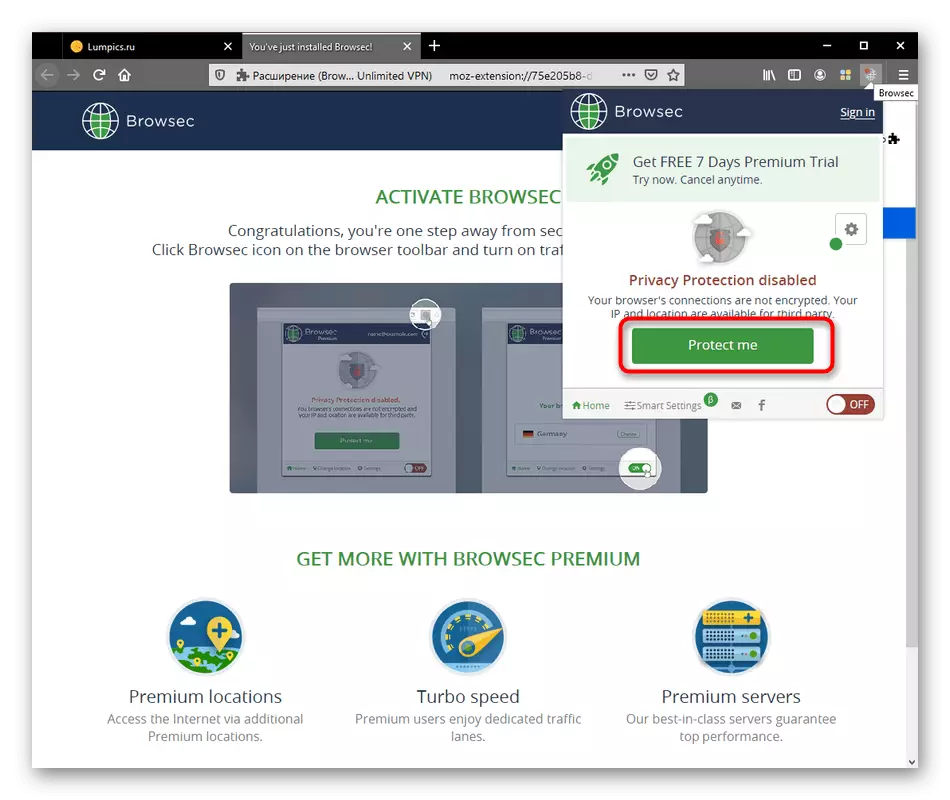
Fregate.
Akcia predchádzajúceho rozšírenia je úplne distribuovaná všetkým lokalitám vrátane prístupu, ku ktorému je otvorený. Niekedy spôsobuje problémy pre používateľov, pretože pri prezeraní všetkých stránok kvapky rýchlosti. V takýchto situáciách vám odporúčame, aby ste sa zoznámili s fregaciou. Tento nástroj je obdarený svojou databázou webových služieb s obmedzeným prístupom a je tiež aktivovaný len v prípade potreby, že žiadne prerušenia nemajú žiadne rýchlosti pripojenia pod obvyklým surfovaním na internete. Okrem toho existuje konfigurácia, ktorá zvyšuje anonymitu. Keď aktivujete špecifickú možnosť substitúcie IP, začne pracovať na každom navštívenom zdroji, čo vám umožní vytvoriť bezpečnejšie pripojenie.
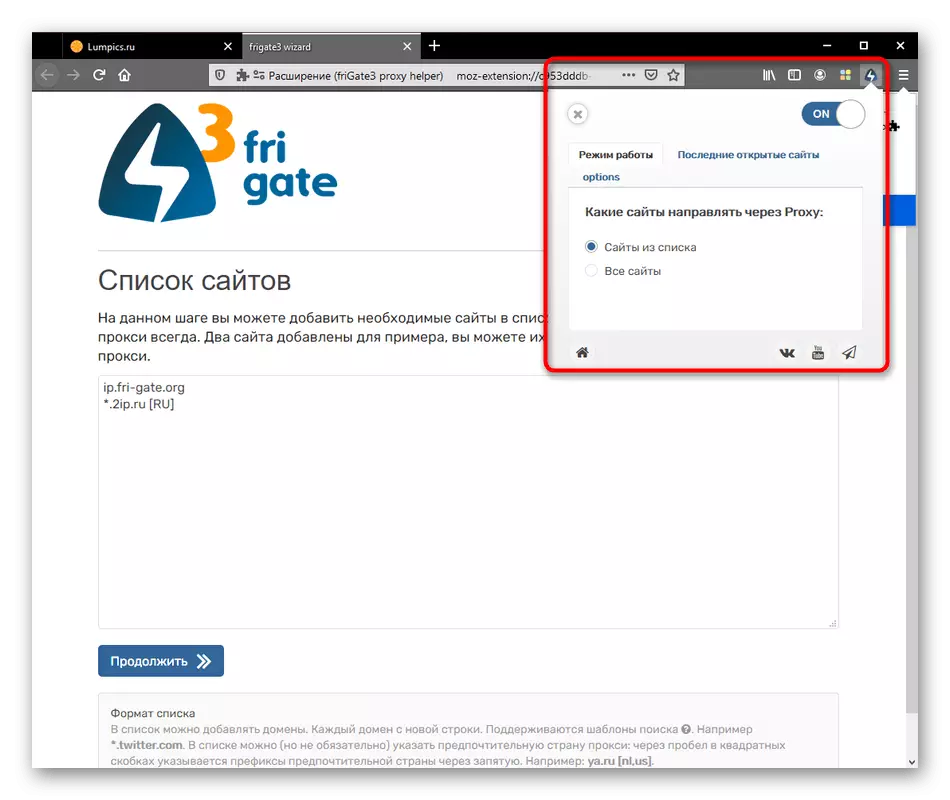
Ak žijete na Ukrajine a vstúpili do dohody s miestnym poskytovateľom internetových služieb, Frigate UA sa stane vhodnejšou voľbou. Názov tejto verzie aplikácie už naznačuje, že bola vytvorená konkrétne pre užívateľov z tejto krajiny. Inštalácia Fregate UA okamžite pristupujete k službám Yandex, Mail.ru a môže komunikovať so sociálnymi sieťami VKontakte a spolužiakov s komfortom.
Stiahnite si FRIGIRE UA pre Mozilla Firefox
Zenmate.
Nasledujúci dodatok sa nazýva Zenmate a funkcie na rovnakom princípe ako dva predtým uvedené nástroje. Po inštalácii Zenmate musíte vytvoriť svoj účet zadaním e-mailovej adresy a vymyslieť heslo. To bude užitočné v dvoch prípadoch: Počas každého opätovného povolenia budú všetky nastavenia uložené, ako aj kedykoľvek bude možné kúpiť verziu prémií, ktorá otvára prístup do zvyšku zoznamu krajín uzamknutých v norme zhromaždenie. Ak budete používať bezplatnú verziu Zenmate, pripravte sa na pravidelné preťaženie servera, ktoré niekedy vyvoláva významné zníženie rýchlosti pripojenia. Po nákupe plného zhromaždenia by sa mali všetky tieto problémy vyriešiť, pretože si môžete vybrať prázdne a spoľahlivejšie servery v rôznych krajinách.
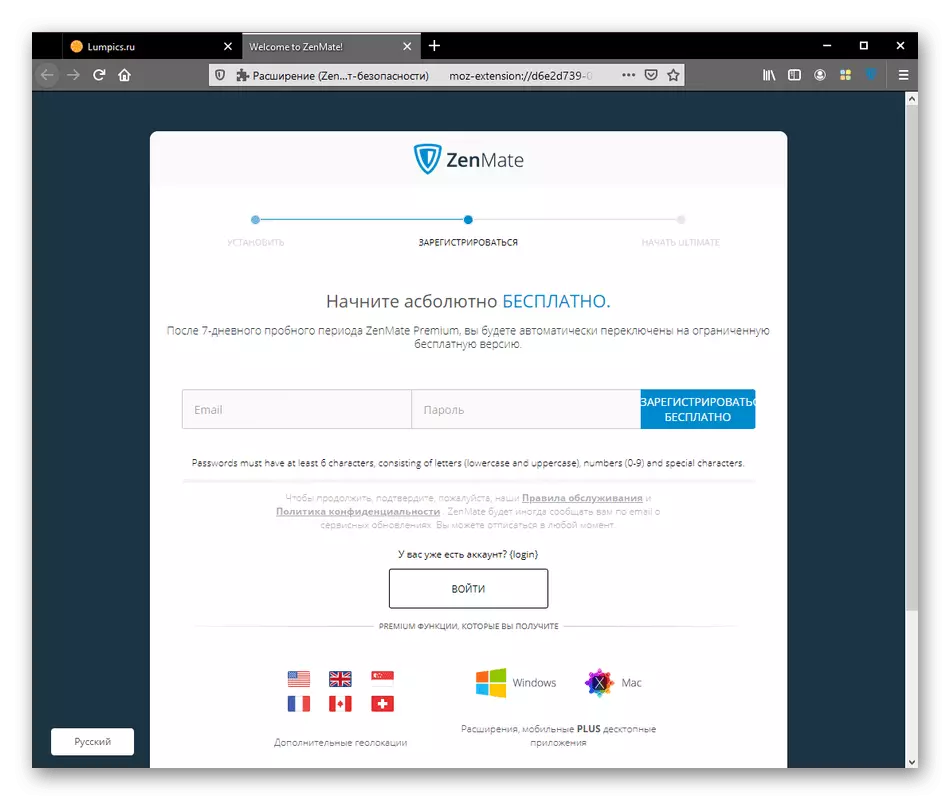
Dotknite sa VPN.
Dotknite sa VPN je ďalšia bezplatná aplikácia, ktorá by sa dala stiahnuť z doplnkov Mozilla. Tento nástroj má prakticky žiadne konkrétne funkcie a od tých prítomných môžete označiť paralelné blokovanie reklamy, pop-up oznámenia a cookies, ktoré budú chcieť uložiť rôzne webové služby. V opačnom prípade používateľ stlačí iba jedno tlačidlo, vyberie príslušný server a pripojí sa, nahradí svoju reálnu IP adresu.
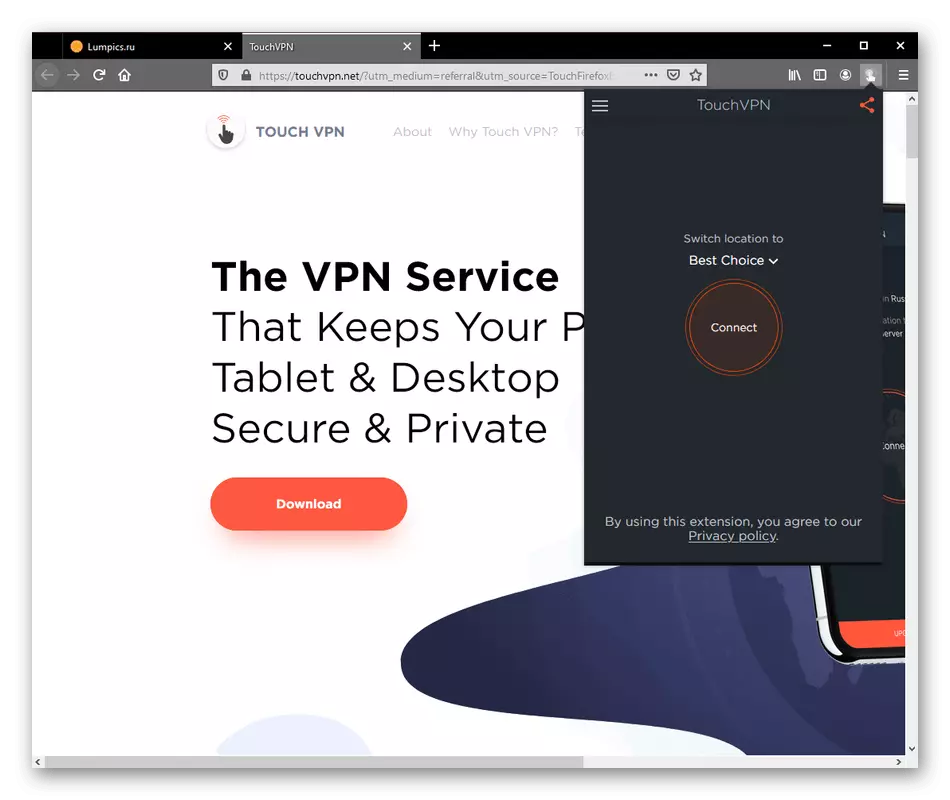
Pokiaľ ide o stabilitu spojenia, nie je prakticky žiadny odchod alebo dlhé oneskorenia. Niekedy však existujú situácie, keď spojenie s konkrétnou krajinou nemôže produkovať, ale je to už zriedkavé a týka sa len jedného regiónu. Ak si želáte získať pracovnú plochu TOUCH VPN aplikácie, vývojári sú ponúkaní, aby ho stiahli z obchodu Microsoft Store, štandardne nainštalovaný v systéme Windows 10, ale toto je ďalšia téma.
Stiahnite si Dotyk VPN pre Mozilla Firefox z Mozilla Add-ons
UVPN.
UVPN je jedným z najobľúbenejších programov VPN počtom stiahnutí z oficiálneho obchodu Firefox. Po inštalácii užívateľ dostane štandardnú sadu funkcií s obmedzením až štyrmi servermi. Uistite sa, že vytvoríte nový účet, takže v budúcnosti bolo možné viazať premium verziu po nákupe. Z funkcií môžete označiť zobrazenie aktuálnej adresy IP, ktorá vám umožní okamžite určiť, či bolo pripojenie vykonané a aktualizované.
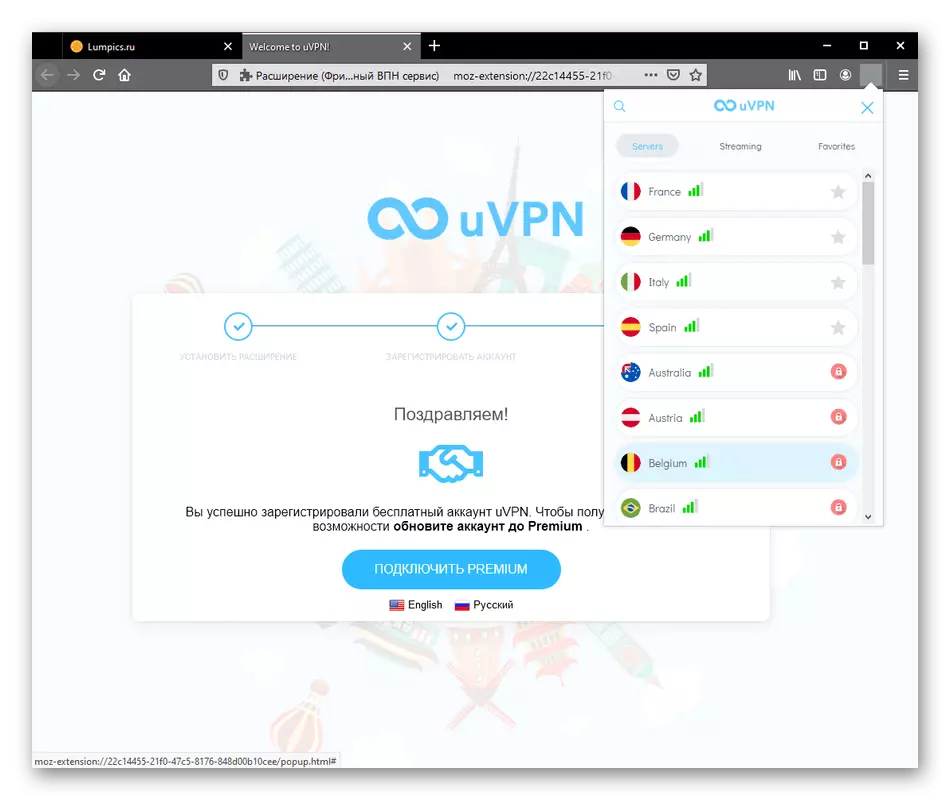
Ako je uvedené vyššie, v UVPN sú k dispozícii iba štyri servery, ale všetky z nich fungujú správne a umožňujú bez akýchkoľvek ťažkostí s interakciou s rôznymi uzamknutými miestami. Ak však chcete získať väčší výber serverov, budete musieť získať rozšírenú verziu na demokratické ceny. Ponúkame sa oboznámiť sa s colnými plánmi na oficiálnych stránkach, ale najprv je lepšie vyskúšať bezplatnú verziu, aby pochopila, či je UVPN užitočná.
Stiahnuť UVPN pre Mozilla Firefox z Mozilla Add-ons
Anonymox.
ANONYMOX je trochu známe rozšírenie, ktoré vám umožní obísť blokovanie stránky pomocou technológie VPN. Má dostatočný počet nastavení, aby ste vybrali nielen krajinu, ale aj konkrétny identifikátor, pričom typ pripojenia (rýchly, neviditeľný alebo prémia). Toto všetko sa vykonáva v pop-up menu, ktorá sa otvorí, keď kliknete na ikonu Add-On. Kliknutím na odkaz nižšie nájdete podrobnejšie informácie o ANONYMOX.
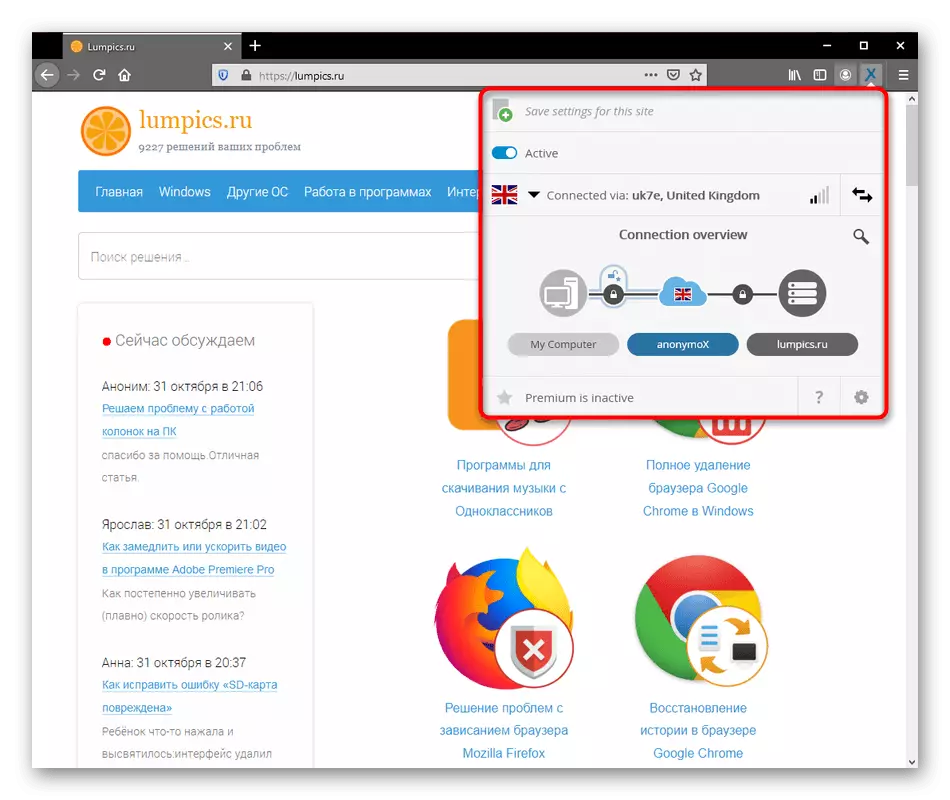
HOXX VPN PROXY.
Ďalší z najobľúbenejších rozšírení vo Firefoxom podľa počtu používateľov. Teraz ich počet prešiel na dvesto päťdesiat tisíc, čo znamená, že mnohí ľudia ako HOXX VPN PROXY. Neexistujú žiadne obmedzenia počtu použitých dní, ale zoznam serverov v bezplatnej verzii je obmedzený. Môžete sa ľahko pripojiť k jednej z desiatich krajín, aby ste sa uistili, že aplikácia je normálna a prístup k uzamknutým miestam. Ak chcete otvoriť absolútne všetky možnosti HOXX VPN PROXY, budete musieť aktualizovať svoj účet, ktorý bol vytvorený pred použitím aplikácie zakúpením predplatného.
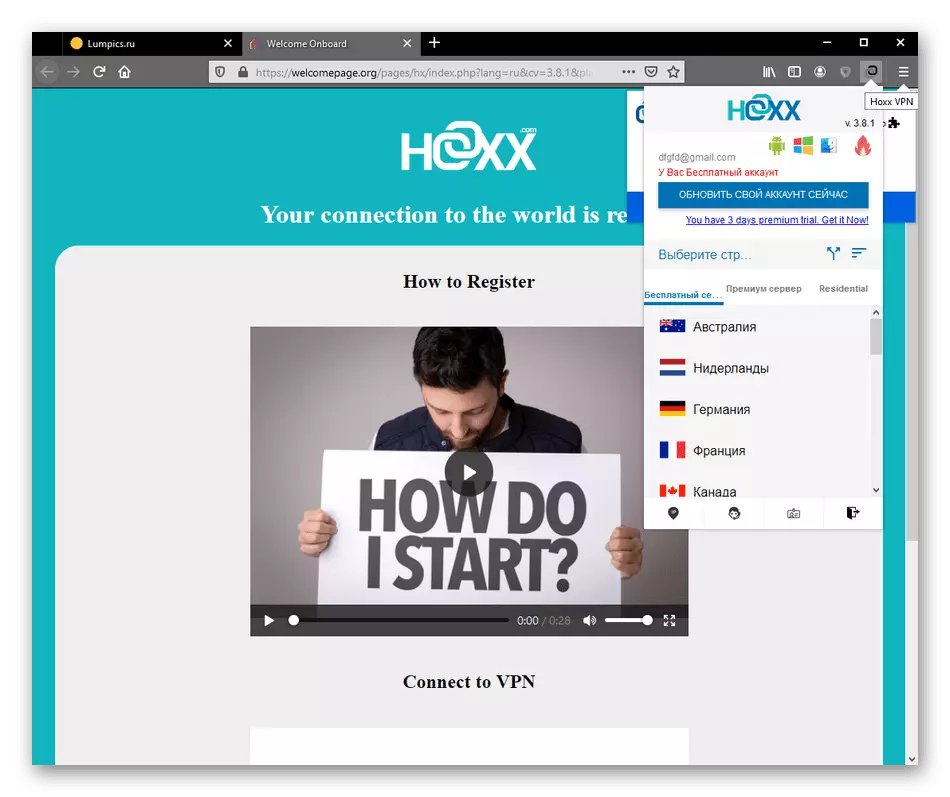
Pri testovaní HOXX VPN PROXY PRE Náš dnešný článok sme si všimli, že pripojenie k serveru trvá približne minútu, čo je najdlhší ukazovateľ medzi všetkými rozšíreniami. Okrem toho to nie je výstrahy o zlomených serveroch vopred, to znamená, že môžete čakať na minútu, a potom sa ukázalo, že spojenie nie je možné kvôli nejakým druhom užívateľských zámok, ktoré by nemali byť v skutočnosti. HOXX VPN PROXY je veľmi kontroverzná aplikácia, takže odporúčame žart, aby rozhodol, či stojí za to pozornosť.
Stiahnite si HOXX VPN PROXY pre Mozilla Firefox z Mozilla Add-ons
Windricribe.
Ak máte záujem o prijatie rozšírenia, ktoré automaticky blokujú reklamu na stránkach a skrýva vašu skutočnú IP adresu, Windscribe je presne rozhodnutie o venovanie pozornosti. Bezprostredne po inštalácii získate obrovský výber krajín na pripojenie a reklama bude okamžite zablokovaná na všetkých stránkach okrem tých, ktoré neskôr môžete pridať do špeciálneho bieleho zoznamu.
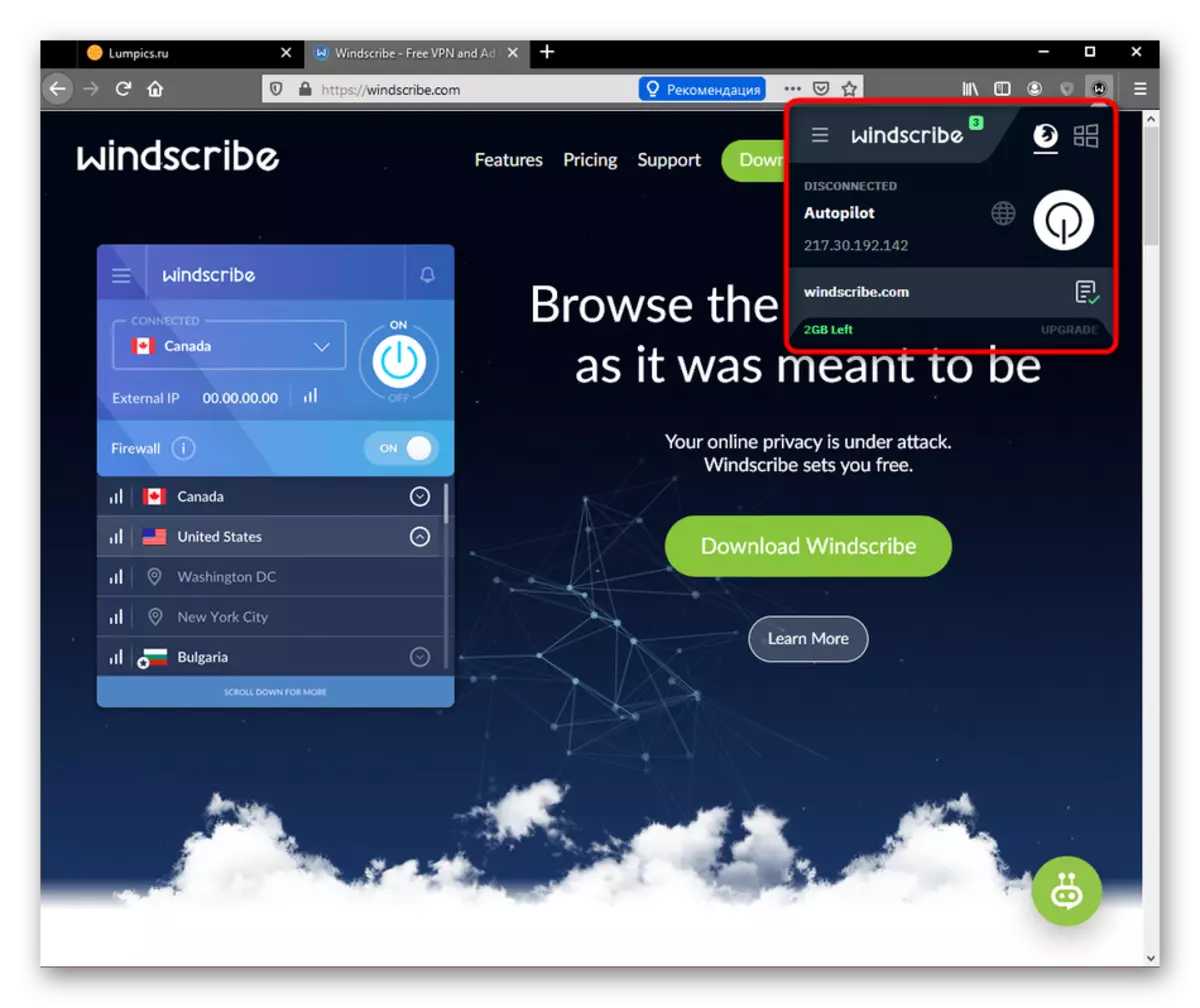
Existujú však určité obmedzenia. Vývojári sa rozhodli nerezať počet regiónov v skúšobnej verzii a poskytnúť používateľom len 2 GB prevádzky. Po obmedzení sa teda budete musieť zaregistrovať nový účet, ktorý nebude ťažký, alebo prepnúť na platené používanie windricribe výberom vhodného tarifného plánu.
Stiahnite si Windscribe pre Mozilla Firefox z Mozilla Add-ons
Ahoj.
Predposledné rozšírenie, prehliadnuté pod dnešným materiálom, sa nazýva Hola. Pre jeho existenciu vypočula mnohí používatelia, ktorí mali záujem o bezplatný doplnok VPN pre prehliadač. Hola nemá žiadne funkcie, ktoré by si zaslúžili samostatnú zmienku. Vo všeobecnosti to je najbežnejšia aplikácia s klasickým súborom voľných serverov, ako aj rozšírenú platenú verziu pre tých, ktorí nespĺňajú štandardnú voľbu krajín.
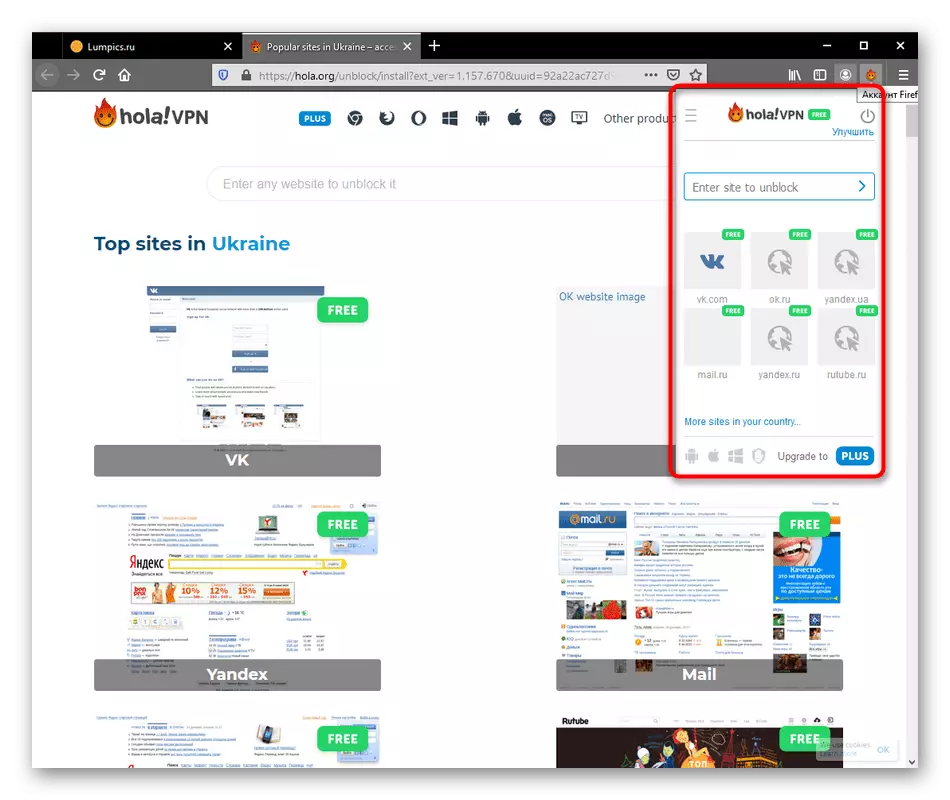
Skryť moju IP.
Názov skryť My IP doplnok už hovorí o účele tohto nástroja. Dali sme ho na toto miesto, pretože je to jediný podobný program pre prehliadač v našom zozname, v ktorom je demonštračný režim. Po registrácii užívateľ dostane len tri dni, počas ktorých môže používať absolútne všetky servery. Potom musíte získať predplatné za poplatok. Pri registrácii nového účtu sa však nevykonávajú žiadne kontroly ani potvrdenia, dokonca aj vývojári napísali: "Zadajte svoju alebo fiktívnu e-mailovú adresu". To znamená, že po uplynutí skúšobného obdobia môžete jednoducho vytvoriť nový profil a použiť na tri dni.

Proces pripojenia k serverom v Hide My IP sa nelíši od už diskutovaných dodatkov. V hornej časti Zobrazí aktuálnu polohu a po inštalácii novej adresy IP sa automaticky zmení na vybraný. Zoznam dostupných regiónov pre pripojenie tu je obrovský, takže to dáva zmysel premýšľať o získaní predplatného na niekoľko mesiacov, ak nechcete vytvoriť nový účet každé tri dni.
Stiahnuť HIDE MY IP pre Mozilla Firefox z Mozilla Add-ons
Možnosť 2: Anonymizátory
Všetky vyššie uvedené možnosti pracujú len prostredníctvom predinštalácie priamo do webového prehliadača. Nie každý si však chcú vykonávať podobné akcie alebo jednoducho nemajú takúto príležitosť z dôvodu obmedzení správcu systému firemnej siete. V takýchto prípadoch, špeciálne lokality anonymizátorov prichádzajú na záchranu, ktorá bude ďalej diskutovaná.
Noblockme.
Webový zdroj známy v ruskom jazyku Internet nazývaný BOCKME funguje rovnako ako všetky ostatné anonymizátory - idete na hlavnú stránku, zadajte adresu stránky do vyhľadávacieho panela a prechodu. NoblockMe algoritmy Vyberte optimálny server VPN na otvorenie prístupu k zdroju a potom prechod na novej karte. Teraz, mnohí poskytovatelia blokujú bezblokovať, takže ak prístup nie je prístupný, použite nasledujúcu možnosť.
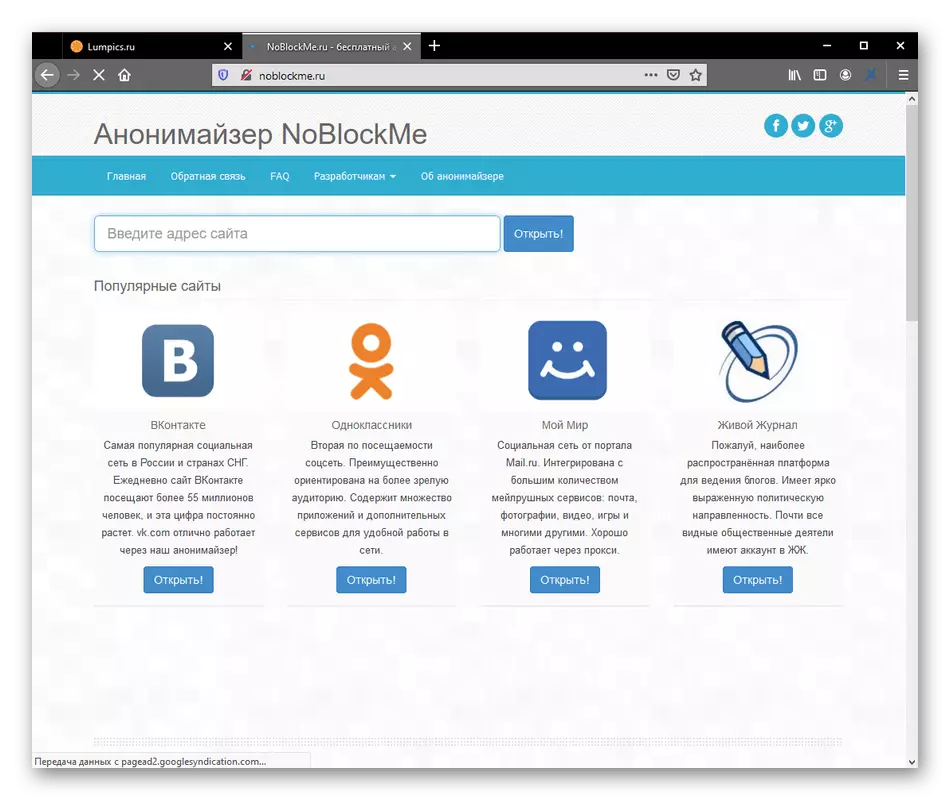
Prejsť na Anonymizer NoblockMe
Chameleón
Chameleon je takmer rovnaký ako funkčnosť anonymizéra, rovnako ako diskutované vyššie, niekedy to funguje trochu rýchlejšie, ako aj menej často blokovaním od poskytovateľov internetových služieb. Na tomto webovom zdroji sa nezastavíme na dlhú dobu, ale odporúčame okamžite ísť na interakciu s Chameleon kliknutím na odkaz nižšie.
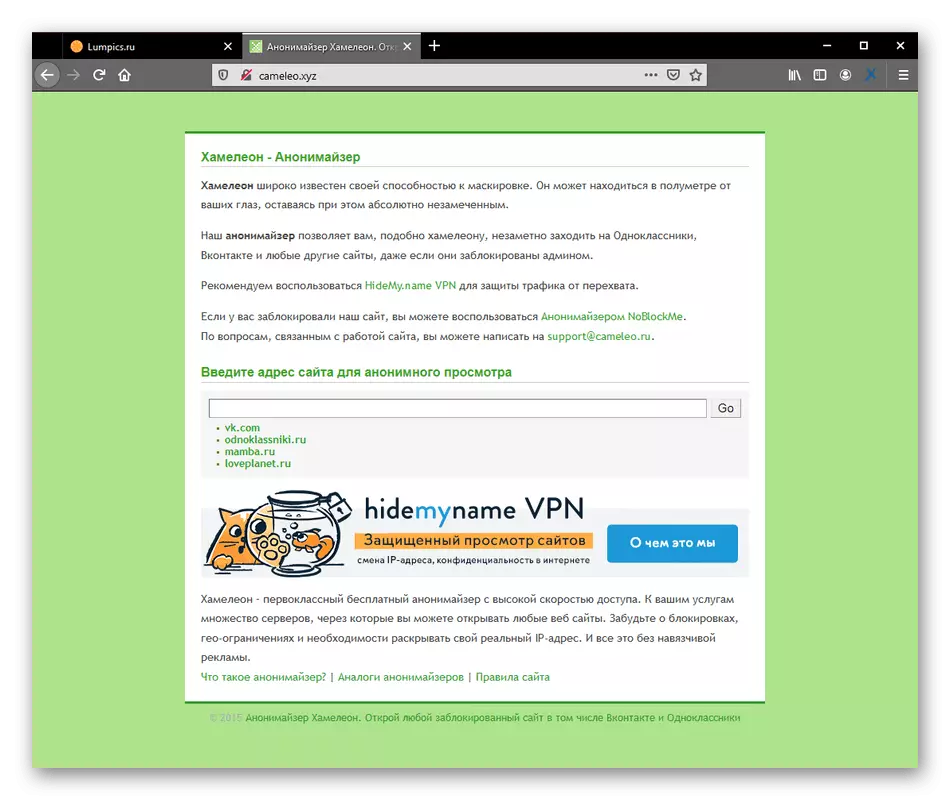
Prejsť na Anonymizer Chameleon
Ak máte záujem pracovať s iným anonymizerom, možno nájsť cez pohodlný vyhľadávací nástroj bez problémov. Všetky z nich fungujú približne v rovnakom princípe, takže by nemali byť žiadne problémy s porozumením. Stačí zadať adresu do príslušného poľa a prechodu.
Na konci dnešného materiálu chceme povedať o ďalšom uskutočnení, ktorý sa nevzťahuje na Firefox, ale vzťahuje sa na celý počítač, vrátane rôznych spustených aplikácií a iných webových prehliadačov. Existujú programy, ktoré vám umožňujú používať VPN na obísť rôzne zámky. Ak máte záujem o túto tému, prečítajte si ho podrobnejšie v článku Ďalej.
Pozri tiež: Voľná inštalácia VPN na počítači
